پرینت در اندروید با Google Cloud Print
در حالی که حفظ نسخه های دیجیتالی راحت و سازگار با محیط زیست است ، چاپ فایل ها و ایمیل نیز در برخی مواقع ضروری است. در این مقاله ، ما مراحل استفاده از فناوری Google Cloud Print را برای پرینت ایمیل ، اسناد و عکسها با استفاده از تلفن اندروید به شما نشان می دهیم.

پرینت از تلفن اندروید با استفاده از Google Cloud Print
فناوری چاپ Cloud Google تقریباً به هر دستگاه متصل از جمله تلفن های Android و تبلت ها اجازه می دهد تا تقریباً در چاپگرهای ثبت شده در Google چاپ کنند.
از این رو ، اولین شرط لازم برای چاپ از یک تلفن Android یا رایانه لوحی با استفاده از فناوری چاپ ابر Google ، ثبت چاپگر خود در Google است.
اگرچه روند ثبت چاپگر در Google کمی پیچیده است ، تا زمانی که مراحل زیر را دنبال کنید خوب خواهید بود و به Google اجازه می دهید تا به طور خودکار چاپگرهای متصل به شبکه خود را لیست کند.
- همچنین بخوانید : پرینت در اندروید از طریق usb
چاپگر خود را با Google ثبت کنید
برای ثبت چاپگر خود در Google ، به یک حساب Google (Gmail) ، رایانه و یک چاپگر متصل به رایانه خود و کابل USB یا اتصال به شبکه خود از طریق WiFi یا اتصال کابل اترنت به مودم یا روتر خود نیاز خواهید داشت .
پس از آماده شدن ، مراحل زیر را برای ثبت نام چاپگر خود در Google Cloud Print دنبال کنید.
۱. مرورگر Google Chrome را در رایانه خود باز کنید.
۲. در مرحله بعد بر روی نماد منو ۳ نقطه واقع در گوشه سمت راست بالای صفحه خود کلیک کرده و سپس از منوی کشویی گزینه Settings را کلیک کنید (تصویر زیر را ببینید)
![]()
۳. در صفحه تنظیمات ، به پایین صفحه بروید و بر روی Show Advanced settings کلیک کنید. (تصویر زیر را ببینید)
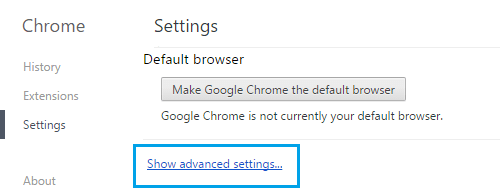
۴. در مرحله بعد ، به قسمت Google Cloud Print در صفحه تنظیمات Chrome بروید و بر روی دکمه Manage کلیک کنید.
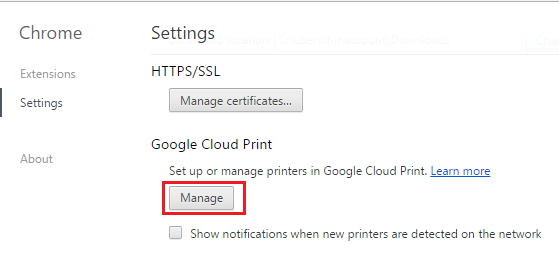
۵. در صفحه بعدی ، روی دکمه Add Printers کلیک کنید.

۶. در صورتی که هنوز وارد سیستم نشده اید وارد صفحه ورود به حساب Google خود خواهید شد. با استفاده از نام کاربری و رمز عبور Gmail خود وارد حساب Google شوید.
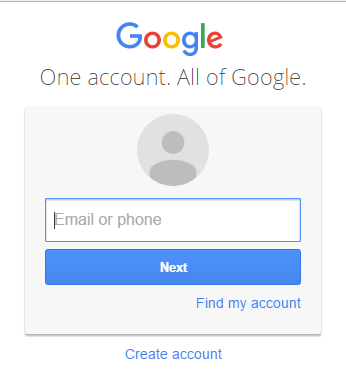
۷. پس از ورود به حساب کاربری خود ، به سایت Cloud Print Google هدایت می شوید ، جایی که خواهید دید که Google به طور خودکار چاپگرهای متصل به شبکه شما را شناسایی کرده و آنها را برای شما ذکر کرده است (تصویر زیر را ببینید).
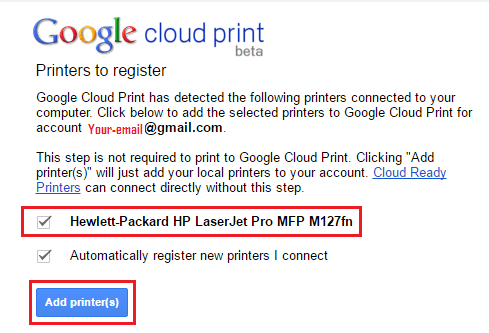
۸. بر روی دکمه Add Printers کلیک کنید تا چاپگرهای ذکر شده به Google اضافه شود (به تصویر بالا مراجعه کنید)
بعد از اینکه چاپگر خود را در Google به ثبت رساندید ، هشما آماده چاپ هر چیزی از تلفن Android یا تبلت خود در هر چاپگر خود هستید که در Google Cloud Print ثبت شده است.
برنامه Google Cloud Print را به تلفن Android اضافه کنید
بعد از ثبت چاپگر خود در Google ، مرحله بعدی بارگیری و نصب برنامه Google Cloud Print در دستگاه Android خود است.
۱. فروشگاه Google Play را در تلفن یا تبلت Android خود باز کنید.
۲. در مرحله بعد ، روی قسمت جستجو ضربه بزنید و “Cloud Print” را تایپ کنید.
۳. در صفحه بعدی ،روی Cloud Print ضربه بزنید.
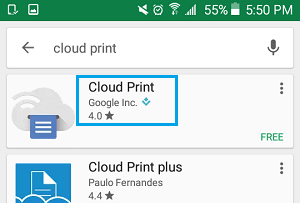
۴. در صفحه بعدی ، بر روی دکمه Install ضربه بزنید تا برنامه Google Cloud Print را در دستگاه Android خود بارگیری و نصب کنید.
توجه : برخی از تلفن های Android دارای Google Cloud Print هستند که از قبل نصب شده اند.
مراحل پرینت از تلفن اندروید با استفاده از Google Cloud Print
مراحل زیر را برای چاپ از تلفن Android خود در چاپگر خود که در Google Cloud Print ثبت نام کرده اید ، دنبال کنید.
۱. ابتدا مطمئن شوید که حساب Google که از آن در تلفن Android خود استفاده می کنید ، همان حساب Google است که برای ثبت چاپگر خود در Google استفاده کرده اید.
۲. در مرحله بعدی ، پرونده ای را که می خواهید از طریق تلفن Android خود چاپ کنید ، باز کنید. این پرونده می تواند هر صفحه وب ، پیام Gmail ، هر سندی یا عکس ذخیره شده در تلفن شما باشد.
همچنین می توانید یک پرونده را که در Google Drive ، Dropbox یا سایر سرویس های ذخیره سازی Cloud ذخیره شده است ، چاپ کنید.
۳. پس از باز شدن پرونده ای که می خواهید چاپ کنید ، روی نماد منو ۳ نقطه ای که در گوشه سمت راست بالای صفحه نمایش قرار دارد ، ضربه بزنید.
![]()
۴- از منوی کشویی ، روی گزینه Share ضربه بزنید.
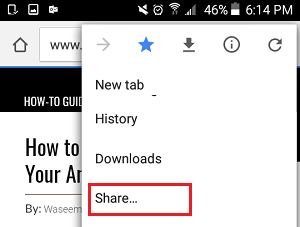
۵- در مرحله بعد ، pop-up را مشاهده خواهید کرد ، روی گزینه Print ضربه بزنید.
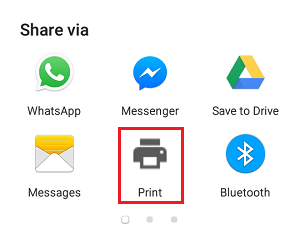
۶. در صفحه بعد ، روی دکمه Down Arrow که در سمت راست Save as PDF قرار دارد ضربه بزنید.
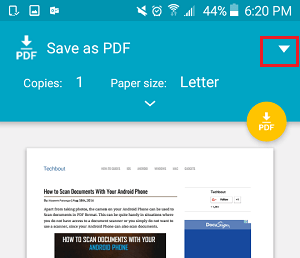
۷. در مرحله بعدی ، چاپگری را که می خواهید File را چاپ کنید انتخاب کنید. در صورت عدم یافتن چاپگر ، بر روی All Printers ضربه بزنید تا لیستی از چاپگرهای خود را که در Google ثبت شده است ، دریافت کنید.

۸- هنگامی که چاپگر را پیدا کردید و آماده چاپ شد ، روی دکمه Print ضربه بزنید تا این صفحه وب از تلفن Android خود به چاپگر شما ارسال شود.











دیدگاه ها